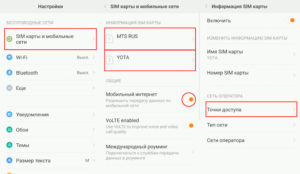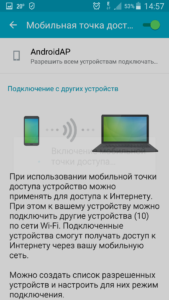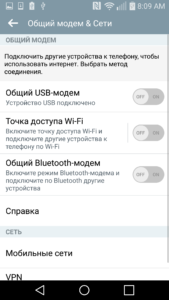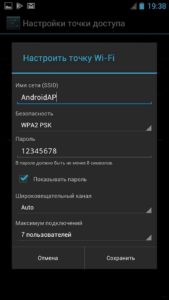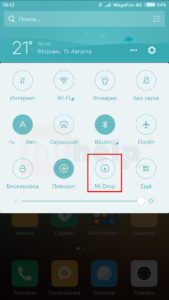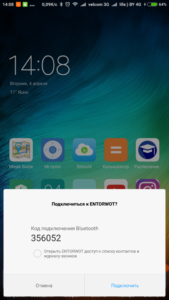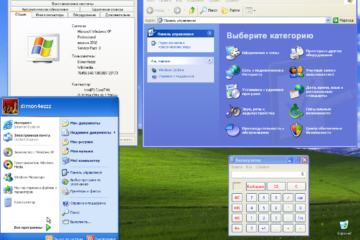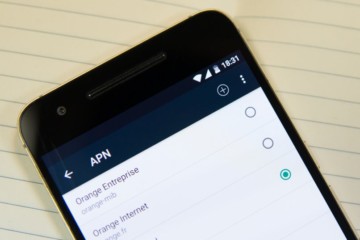Как сделать из телефона Xiaomi точку доступа для раздачи Интернета
Сейчас любое устройство может быть подключенным к Сети. Довольно часто возникает необходимость передавать соединение с одного гаджета на другой. В этой ситуации и приходят на помощь мобильные варианты подключения. В статье ниже рассказано, как раздать Интернет на «Ксиоми».
Содержание
- Как раздать мобильный Интернет с Xiaomi на другие устройства
- Как раздать Интернет на Xiaomi через Wi-Fi
- Как подключить смартфон в качестве USB-модема
- Как включить раздачу Интернета на телефоне Xiaomi через Bluetooth
- Передача Интернета с телефона на телефон
- Возможные проблемы
- Базовые функции по раздаче Интернета
- Обход ограничений при раздаче Интернета по Wi-Fi
Как раздать мобильный Интернет с Xiaomi на другие устройства
Опция обмена данными на самом телефоне должна быть включена. Это обязательное условие для всех, кто интересуется подобными функциями. Остаётся только выбрать способ раздачи, который будет целесообразным в том или ином случае.
Допустимы такие варианты:
- Bluetooth-модем;
- USB-модем;
- точка доступа.
Как раздать Интернет на Xiaomi через Wi-Fi
Это один из самых удобных и распространённых вариантов. Смартфон становится своеобразным беспроводным роутером. Благодаря этому к нему можно подключать сразу несколько устройств.
Настройка параметров сети происходит следующим образом:
- Перейти в пункт с настройками, выбрать раздел с персональной точкой доступа.
- Выбрать вариант с настройкой точки доступа Wi-Fi.
- Ввести название точки доступа в поле SSID.
- Выбрать обычный вариант защиты — WPA-SPK2.
- Обязательно установить пароль (минимальное количество символов 8).
Чтобы активировать режим, нужно:
- Выбрать «Настройки», перейти к пункту меню «Персональная точка доступа».
- Кликнуть на строчку «Точка доступа Wi-Fi».
В большинстве случаев второй шаг является завершающим, так как после активации уже получается раздать мобильный Интернет другим устройствам.
Подключение к таким точкам происходит точно так же, как и в случае с другими беспроводными соединениями. Достаточно выбрать активированную сеть, ввести пароль и подождать, пока интернет-соединение заработает.
Включенный режим точки доступа не позволит одновременно пользоваться Wi-Fi на самом телефоне. Доступной остаётся только мобильна связь со стандартами 2G-4G.
Как подключить смартфон в качестве USB-модема
Способ подходит, если нужно раздать Интернет со смартфона на компьютер. Порядок действий в этом случае выглядит следующим образом:
- Открыть пункт с настройками, перейти в меню с дополнительной вкладкой.
- Выбрать раздел с USB-модемом.
- В сетевых подключениях на самом компьютере должен появиться новый пункт — USB-модем.
- Правой кнопкой мыши нажать на «Подключение по локальной сети».
- Выбрать включение Wi-Fi в появившемся меню.
Кроме того, режим USB-модема позволит использовать Интернет без каких-либо ограничений по времени. Батарея самого устройства будет постоянно заряжаться через кабель.
Как включить раздачу Интернета на телефоне Xiaomi через Bluetooth
Инструкция по включению режима модема через Bluetooth на компьютере и ноутбуке:
- На компьютере и телефоне включить модуль Bluetooth и проследить за тем, чтобы функция оставалась активной.
- На обоих устройствах также включить функцию обнаружения устройств.
- В настройках телефона включить Bluetooth-модем.
- На компьютере включить кнопку «Показать устройства».
- Правой кнопкой мыши кликнуть на название соответствующего смартфона.
- В строке выбрать интересующую точку доступа.
После этого на ПК можно будет использовать Интернет.
Передача Интернета с телефона на телефон
В этом случае нужно обязательно, чтобы Интернет работал хотя бы на одном мобильном устройстве из цепочки. Мощности сигнала должно хватать для стабильной передачи связи.
Процесс запуска зависит от того, какие операционные системы использованы в том или ином случае. Обычно раздача Интернета предполагает выполнение тех же действий, что уже описаны ранее. Нужно выбрать только подходящий способ, который удобнее в том или ином случае.
Возможные проблемы
Если все настроено правильно, но другие устройства всё равно не видят подключения, то это говорит о возникновении ошибки. Иногда такое происходит. Вот лишь некоторые случаи, самые распространённые:
- Иногда функция раздачи Интернета блокируется из-за установки антивирусного программного обеспечения. Тогда программу рекомендуется отключить на время либо вообще удалить.
- Вирус попал в само мобильное устройство. Здесь поможет чистка гаджета. Нужно удалить сомнительные приложения полностью и отдельно проверить на наличие вирусов процессы, загружающие телефон.
- Ошибки из-за работы самой операционной системы. В данном случае всё заработает после того, как будет произведён сброс до заводских настроек. «Восстановление и сброс» — отдельный пункт меню в случае с операционной системой «Андроид».
Базовые функции по раздаче Интернета
По умолчанию у большинства телефонов настройки одинаковы. Но лучше всё равно разобраться с параметрами, тогда будет проще организовать бесперебойную работу.
- Имя сети. Оно может состоять из любых символов, букв и цифр.
- Протокол защиты. При его установке поделиться Интернетом можно будет только с теми пользователями, которым дан пароль. Иначе несанкционированный доступ запрещён.
- Интервалы отключения. Эта функция важна для тех, кто хочет сэкономить на расходах трафика и заряда батареи. Предполагается, что при простоях в пользовании сетью приём и передача данных будут автоматически отключаться. Стандартные интервалы — по 5-10 мин. В таком случае раздавать связь не получится без дополнительных действий.
Обход ограничений при раздаче Интернета по Wi-Fi
Тарифы от операторов с безлимитным Интернетом интересуют всё больше и больше пользователей. Но у них есть некоторые ограничения, в том числе, связанные с раздачей связи другим устройствам. Существует несколько способов для решения этой задачи.
Вот некоторые варианты, которые точно дадут желаемый результат:
- редактирование файла HOSTS на персональном компьютере;
- смена или фиксация значения TTL;
- смена IMEI на раздающих устройствах. Подобную функцию поддерживают не только телефоны «Ксиоми», но и Redmi.
В случае с IMEI нужно использовать обозначение смартфона, поддерживающего операционную систему Windows. Тогда трафик будет вызывать меньше внимания со стороны производителей устройств. Главное, чтобы IMEI не был зарегистрирован в одной сети.
Время действия пакетов трафика обозначается как TTL. Для большинства операционных систем на смартфонах его устанавливают на уровне 64. Устройство передаёт значение операторской сети по умолчанию, когда идёт соединение. Уменьшение на одну единицу происходит при соединениях с помощью роутеров и модемов. Из-за этого оператор быстро распознаёт вариант с СИМ-картой.
Изменение значений TTL помогает справиться с ограничениями. Но чтобы программа функционировала правильно, понадобятся Root-права. После запуска специализированных приложений пользователь сначала увидит текущий номер, а затем ту цифру, которую нужно ввести для избавления от негативных последствий.
Мобильные устройства сейчас могут поддерживать Интернет ничуть не хуже, чем на персональных компьютерах и ноутбуках. Благодаря этому появляется масса возможностей для обмена информацией, даже если они находятся на приличном расстоянии. С каждым годом увеличивается зона покрытия и территории, на которых высокоскоростной Интернет остаётся доступным. Раздача Wi-Fi с «Андроид» на другие устройства упрощает жизнь. Главное — соблюдать несколько простых правил, описанных выше в статье.